FAQ 및 문제 해결 |
파일을 "다운로드" 섹션에서 다운로드하고 Windows 10 컴퓨터에 저장합니다.
다운로드 과정은 브라우저에 따라 다릅니다. 아래 단계에 따라 파일을 다운로드합니다.
-
Brother 소프트웨어의 최종 사용자 사용권 계약 페이지가 나타나면 먼저 설명을 읽습니다. EULA에 동의 및 다운로드를 클릭합니다.
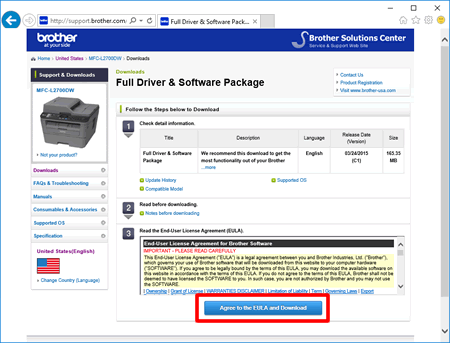
-
Microsoft Edge
-
다운로드가 자동으로 시작됩니다.

-
다운로드가 완료된 후 x를 클릭합니다.
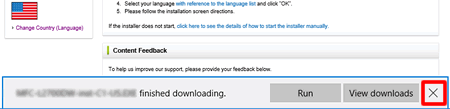
Internet Explorer® 11
-
저장을 클릭합니다.
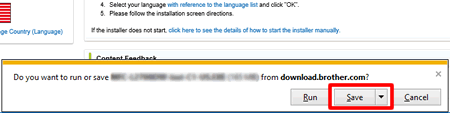
-
다운로드가 완료된 후 x를 클릭합니다.
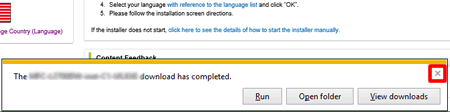
Google Chrome™
-
다운로드가 자동으로 시작됩니다.

-
다운로드가 완료된 후 x를 클릭합니다.

-
다운로드가 자동으로 시작됩니다.
-
다운로드한 파일은 기본적으로 다운로드 폴더에 저장됩니다.
-
파일 탐색기를 클릭합니다.
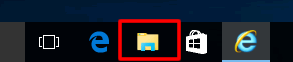
-
빠른 액세스에서 다운로드 폴더를 엽니다.
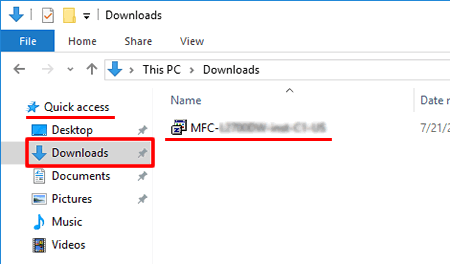
- 설치 절차에 따르고 다운로드한 파일을 실행합니다.
-
파일 탐색기를 클릭합니다.